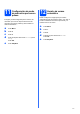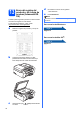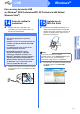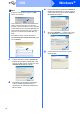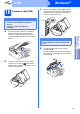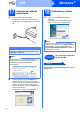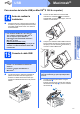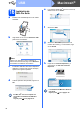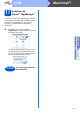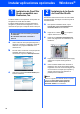Quick Setup Guide
Table Of Contents
- Guía de configuración rápida MFC-250C MFC-290C
- Inicio
- 1 Desembalaje del equipo y comprobación de los componentes
- 2 Carga de papel de carta normal/papel A4
- 3 Conexión del cable de alimentación y de la línea telefónica
- 4 Instalación de los cartuchos de tinta
- 5 Comprobación de la calidad de impresión
- 6 Selección del idioma (si es necesario)
- 7 Selección del modo de recepción
- 8 Configuración del contraste de la pantalla LCD (si es necesario)
- 9 Configuración de la fecha y la hora
- 10 Configuración de la función Iden. estación
- 11 Configuración de modo de marcación por tonos o pulsos
- 12 Horario de verano automático
- 13 Envío del registro del producto y de la hoja de pruebas (solamente EE. UU.)
- Para usuarios de interfaz USB (en Windows® 2000 Professional/XP/ XP Professional x64 Edition/ Windows Vista®)
- Para usuarios de interfaz USB (en Mac OS® X 10.2.4 o superior)
- Instalar aplicaciones opcionales Windows®
- Consumibles
- brother USA-SPA
- Inicio
20
Windows
®
Instalar aplicaciones opcionales
1
Instalación de FaceFilter
Studio compatible con
Reallusion, Inc.
FaceFilter Studio es una aplicación de impresión de
fotografías sin bordes fácil de utilizar.
FaceFilter Studio también le permite editar datos
fotográficos y añadir efectos fotográficos, como la
reducción de ojos rojos o la mejora del tono de la piel.
a Vuelva a abrir el menú principal extrayendo y
volviendo a introducir el CD-ROM o haciendo
doble clic en el programa start.exe en el
directorio raíz.
b De este modo, se abrirá el menú principal del
CD-ROM. Seleccione el idioma y, a
continuación, haga clic en Más aplicaciones.
c Haga clic en el botón FaceFilter Studio para
iniciar la instalación.
2
Instalación de la Ayuda
de FaceFilter Studio
Para obtener instrucciones acerca de cómo utilizar
FaceFilter Studio, descargue e instale la Ayuda de
FaceFilter Studio.
a Para ejecutar FaceFilter Studio, vaya a
Inicio/Todos los programas/Reallusion/
FaceFilter Studio en el ordenador.
b Haga clic en el botón en la esquina
superior derecha de la pantalla.
c Haga clic en Comprobar actualizaciones
para ir a la página web de actualización de
Reallusion.
d Haga clic en el botón Download (Descargar) y
seleccione la carpeta donde guardar el
archivo.
e Cierre FaceFilter Studio antes de iniciar la
instalación de la Ayuda de FaceFilter Studio.
Haga doble clic en el archivo descargado que
se encuentra en la carpeta que especificó y
siga las instrucciones que aparecen en
pantalla para la instalación.
Importante
• El equipo debe estar encendido y conectado
al ordenador.
• El ordenador debe estar conectado a
Internet.
Nota
Para ver la Ayuda de FaceFilter Studio completa,
seleccione Inicio/Todos los programas/
Reallusion/FaceFilter Studio/Ayuda de
FaceFilter Studio en el ordenador.